Produkt-Registration:
Auf dieser Seite wird erklärt, wie Sie nach Erhalt des Schlüssels das Produkt registrieren.
In den Bildern ist die Anwendung AKInstallerMSI zu sehen, alle unsere anderen Anwendungen verhalten sich aber genauso.
Grundsätzlich gibt es zwei Modi: Es ist ein Projekt geladen oder es ist kein Projekt geladen.
Lizenzkeys sind immer in einem Zip-Archiv verpackt, welches vorher entpackt werden muss.
Die ersten Bilder zeigen die Schritte, wenn kein Projekt geladen ist und die Start-Seite angezeigt wird.
Kein Projekt geladen:
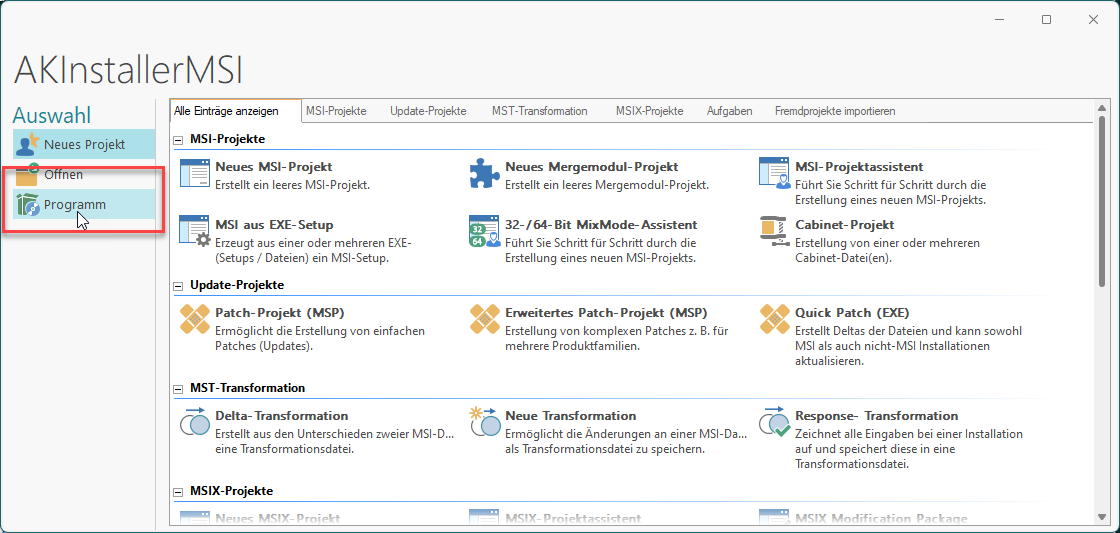
(Bild1) Klicken Sie hier auf die Schaltfläche Programm.
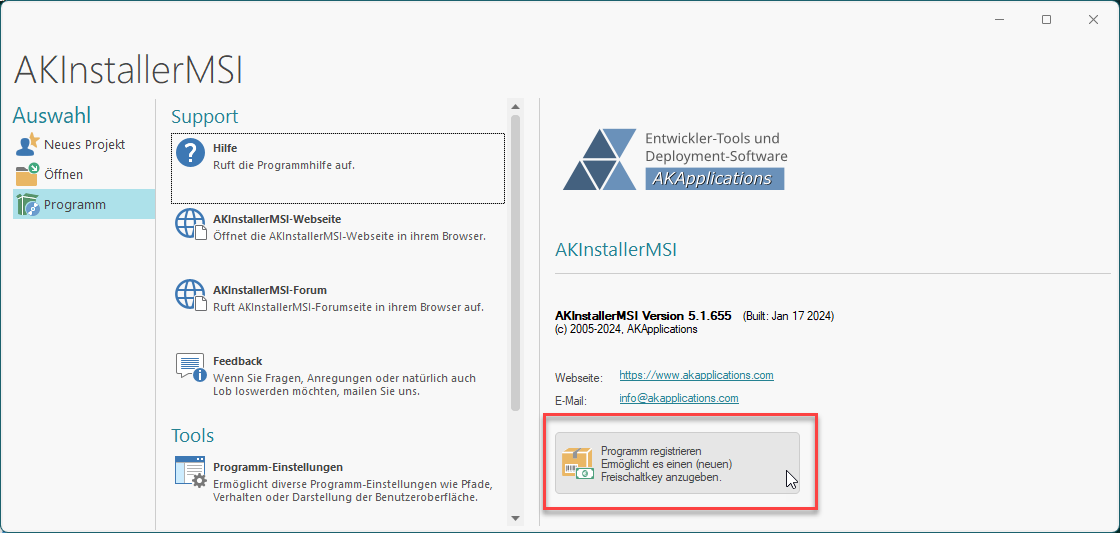
(Bild2) Rechts unten im Bild finden Sie die Schaltfläche Programm registrieren, klicken Sie bitte hierauf.
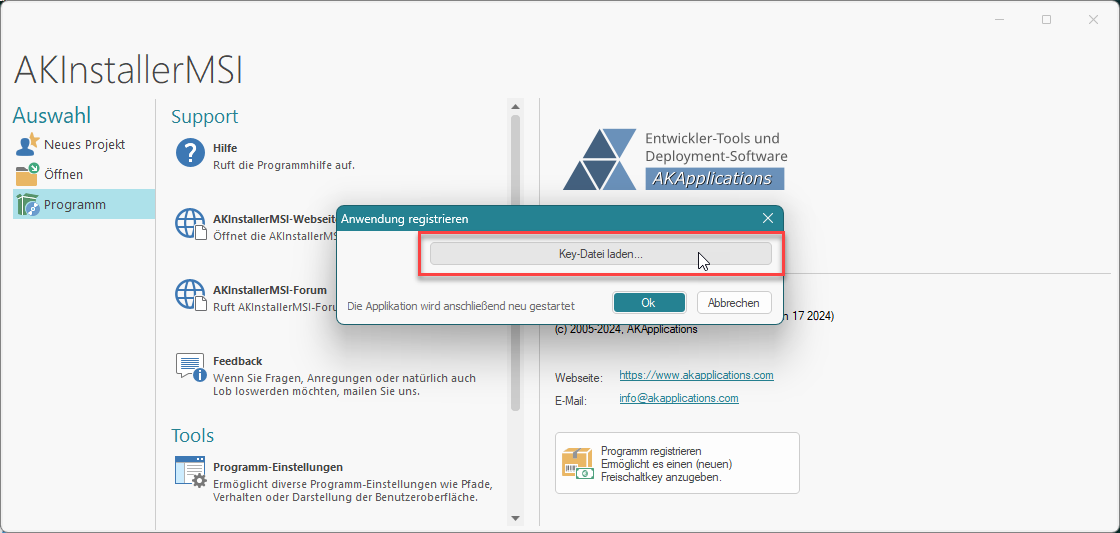
(Bild3) Im folgenden Dialog klicken Sie bitte auf Schaltfläche Key-Datei laden, und im Anschluss auf Ok.
Die Anwendung startet neu und begrüßt Sie mit Bild1.
Es ist ein Projekt geladen:

(Bild4) Wenn bereits ein Projekt geladen ist, klicken Sie im Ribbon links oben bitte auf die Schaltfläche Datei.
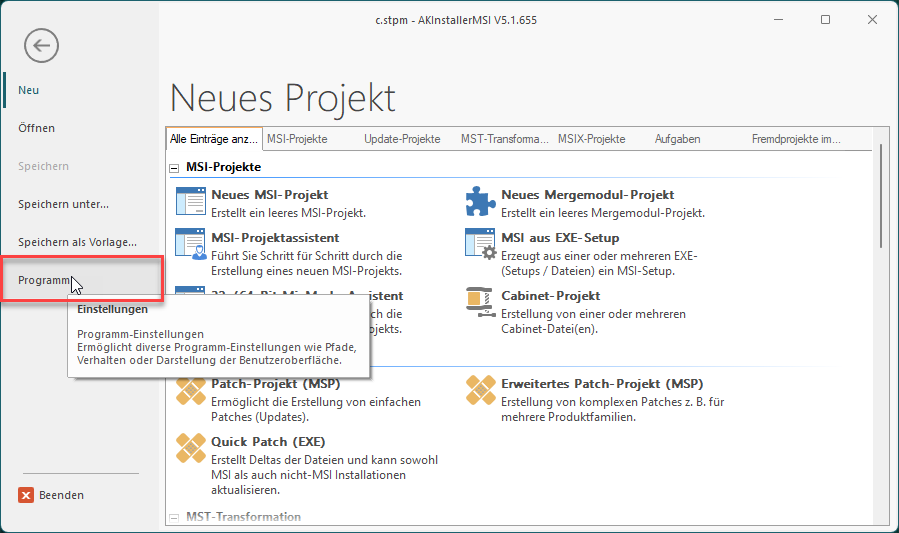
(Bild5) Der sogenannte Backstage-Bereich gleicht optisch der Startseite, klicken Sie bitte hier auch auf die Schaltfläche Programm und verfahren dann, wie in Bild2 zu sehen.
Kontrolle:
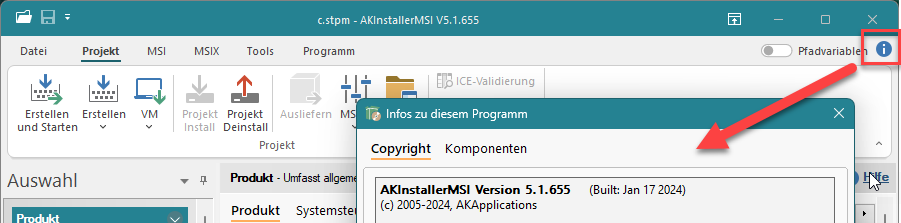
(Bild6) Befinden Sie sich auf der Arbeitsfläche, wenn ein Projekt geladen oder ein neues ausgewählt ist, finden Sie oben rechts ein Info-Symbol. Ein Klick hierauf öffnet den Dialog der Ihre Registrierungsdaten und die Update-Laufzeit anzeigt.